标签:proxy other 样式 get domain 连接 data 对象 value
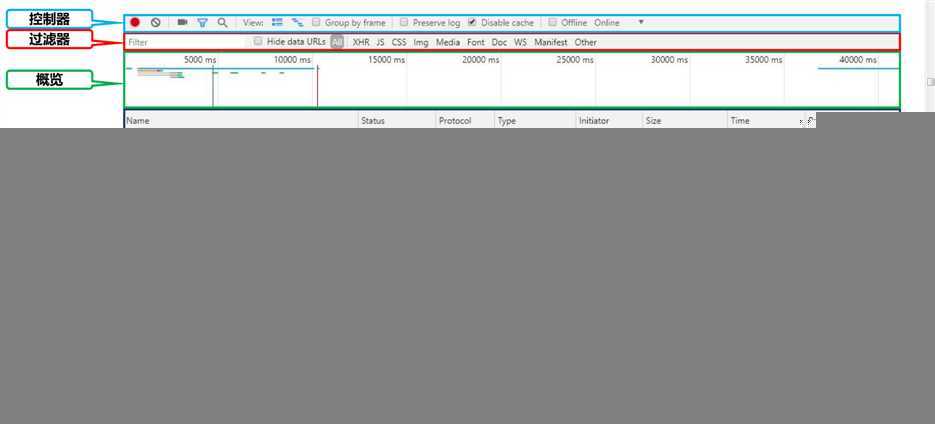
• 控制器:控制面板的外观与功能
• 过滤器:过滤请求列表中显示的资源
• 按住 Command (Mac)或 Ctrl (Window / Linux),然后点击过滤器可以同时选择多个过滤器
• 概览:显示 HTTP 请求、响应的时间轴
• 请求列表:默认时间排序,可选择显示列
• 概要:请求总数、总数据量、总花费时间等
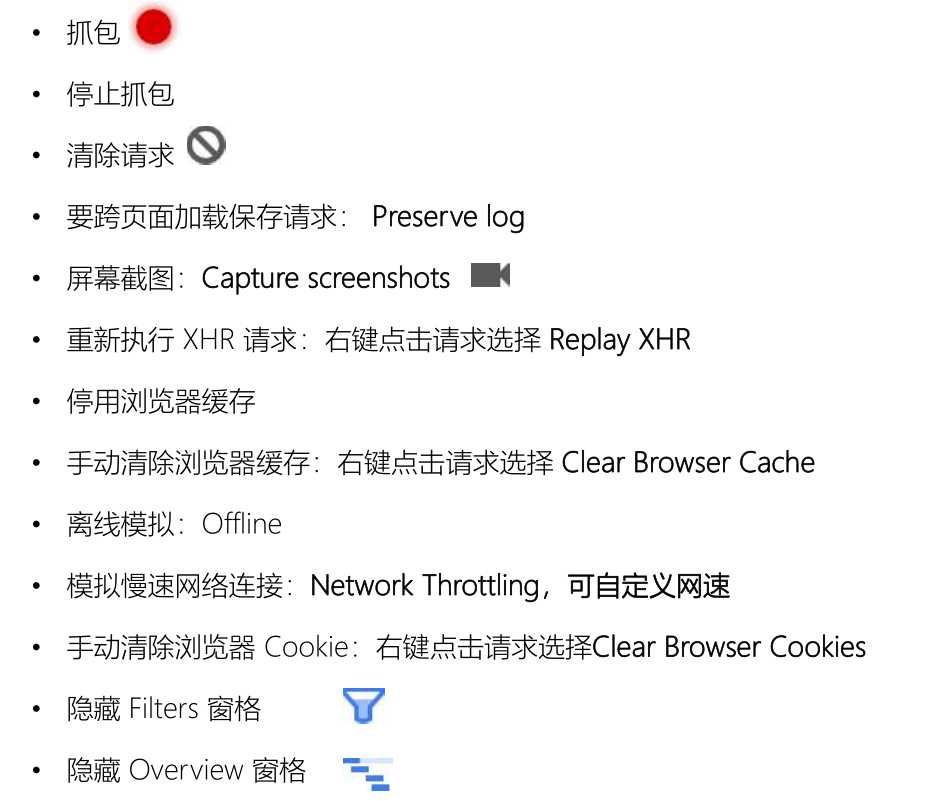
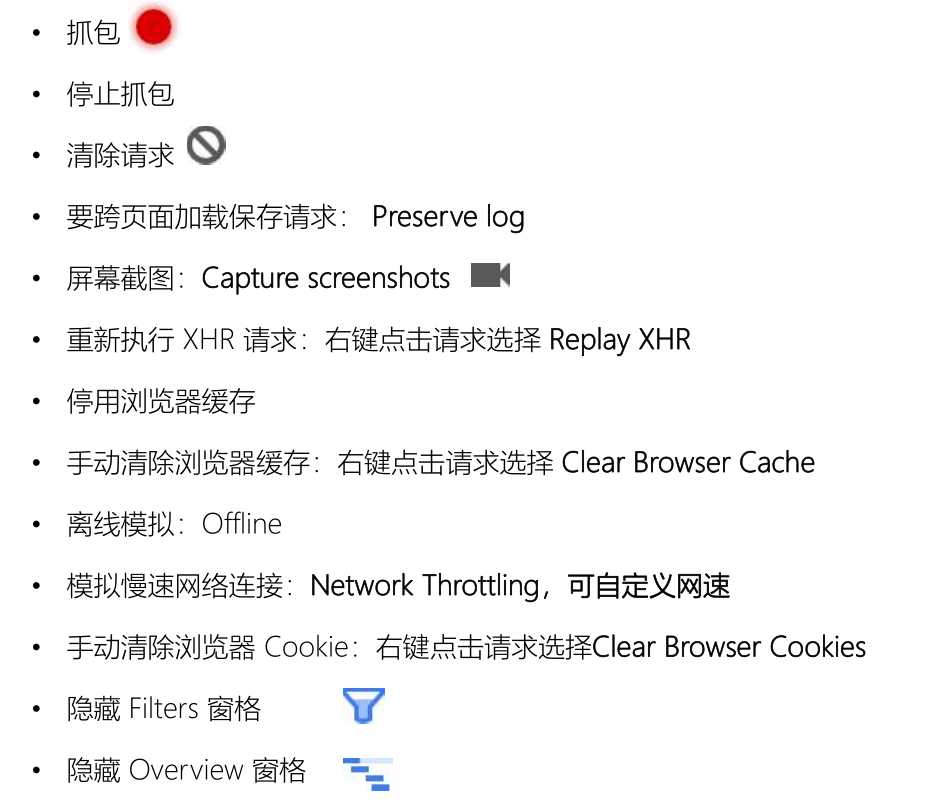
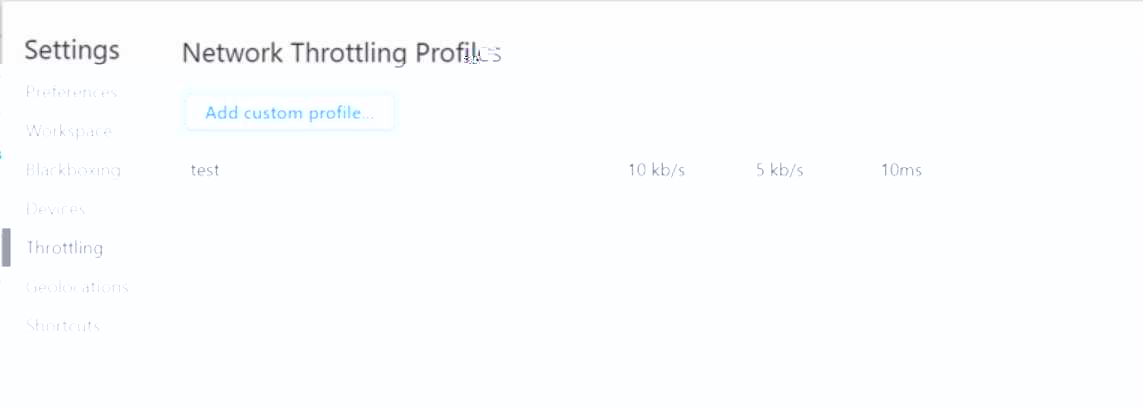
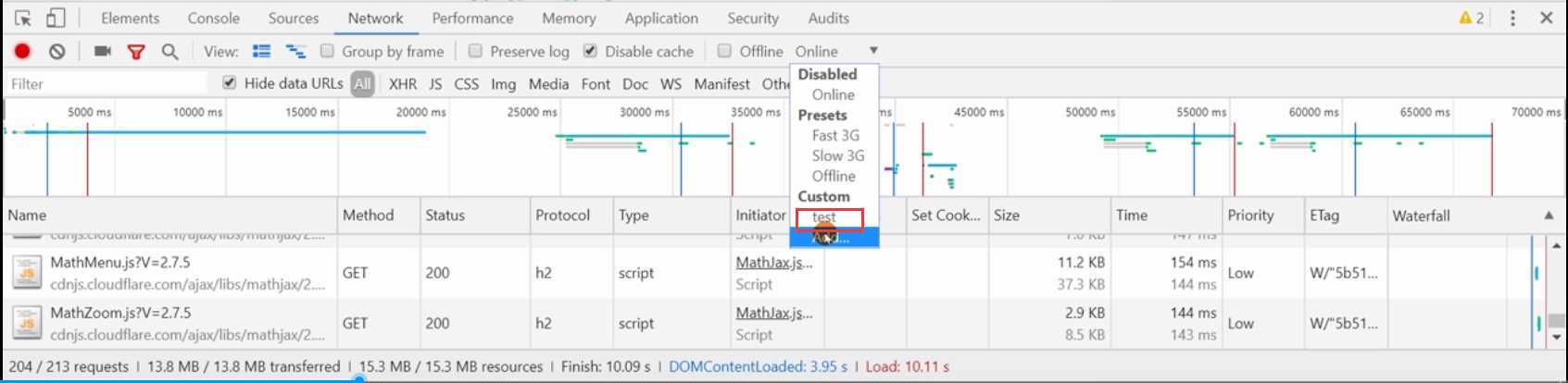
XHR、JS、CSS、Img、Media、Font、Doc、WS (WebSocket)、Manifest 或 Other(此处未列出的任何其他类型)
多类型,按住 Command (Mac) 或 Ctrl(Windows、Linux)

隐藏前
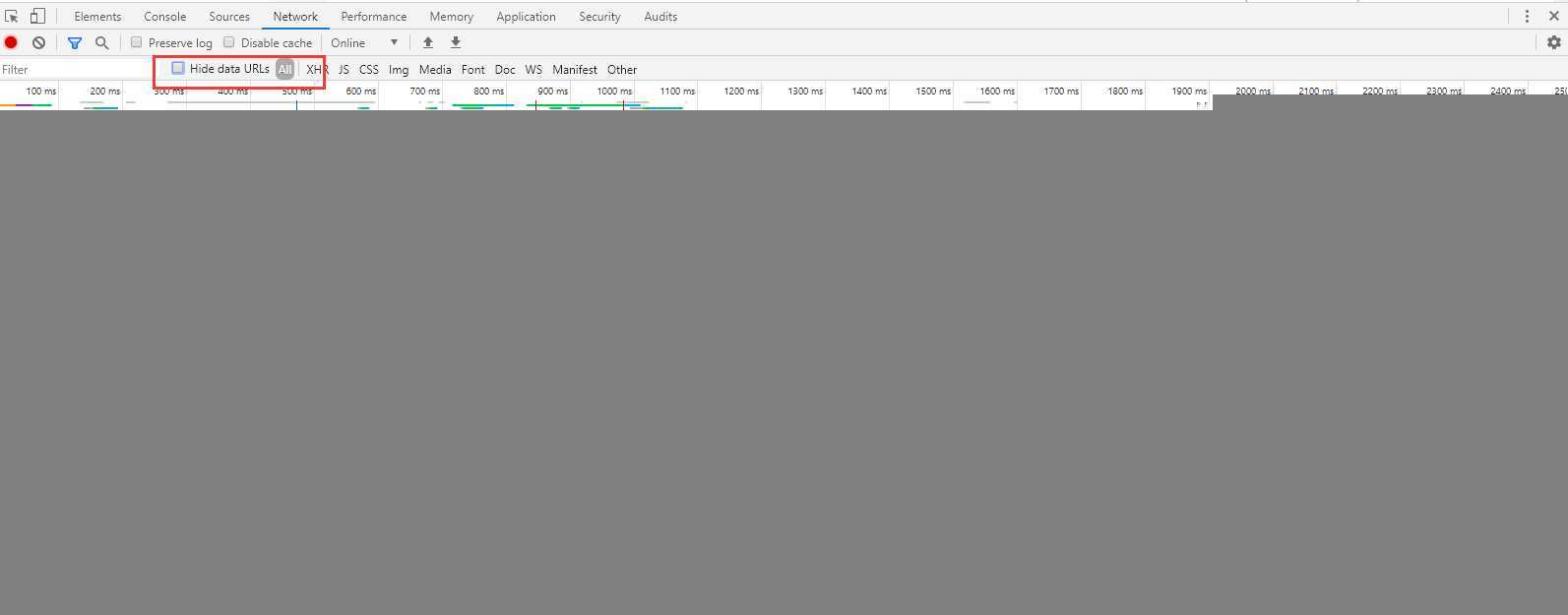
隐藏后
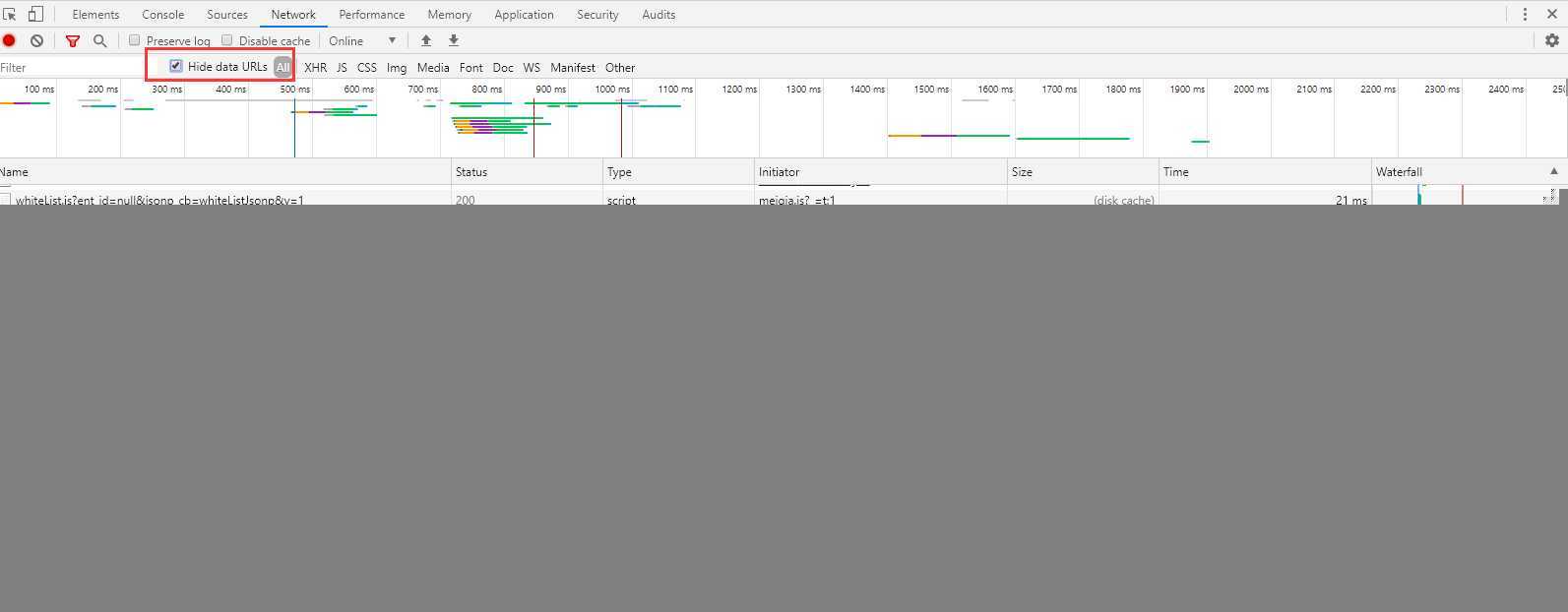
domain:*.alicdn.com method:GET
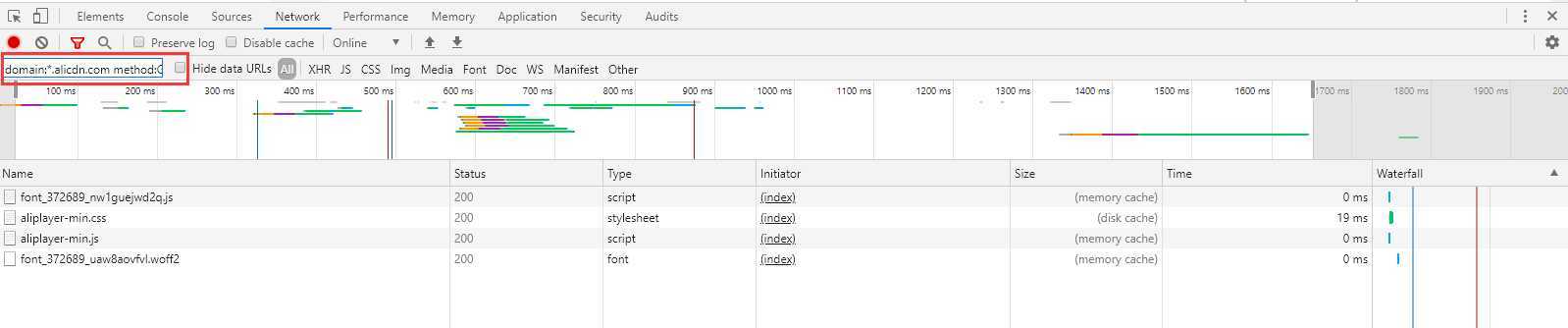
has-response-header:显示包含指定 HTTP 响应标头的资源
is:from-cache
未选中前
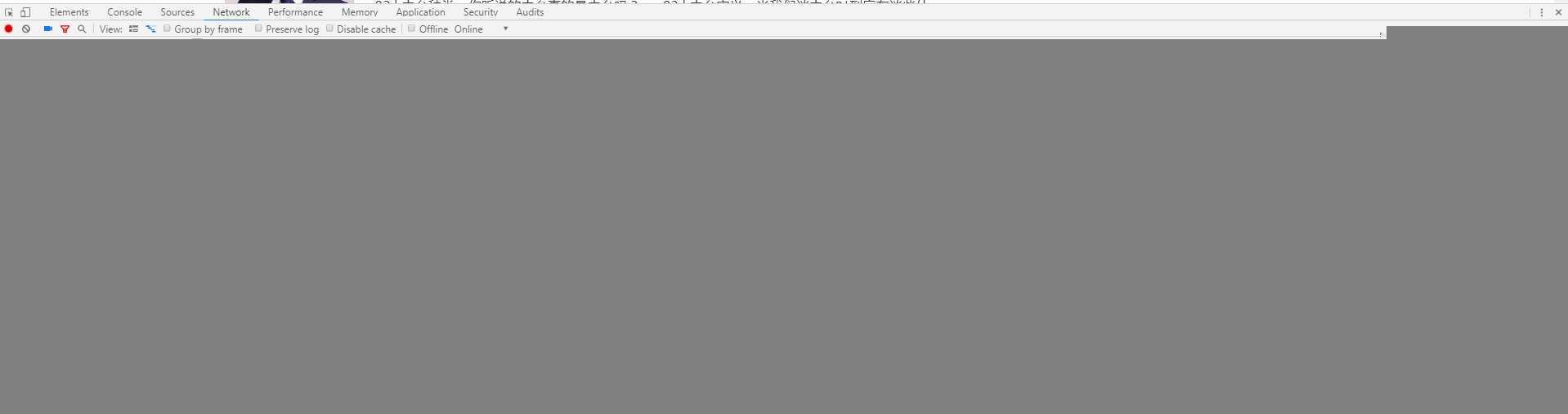
选中后
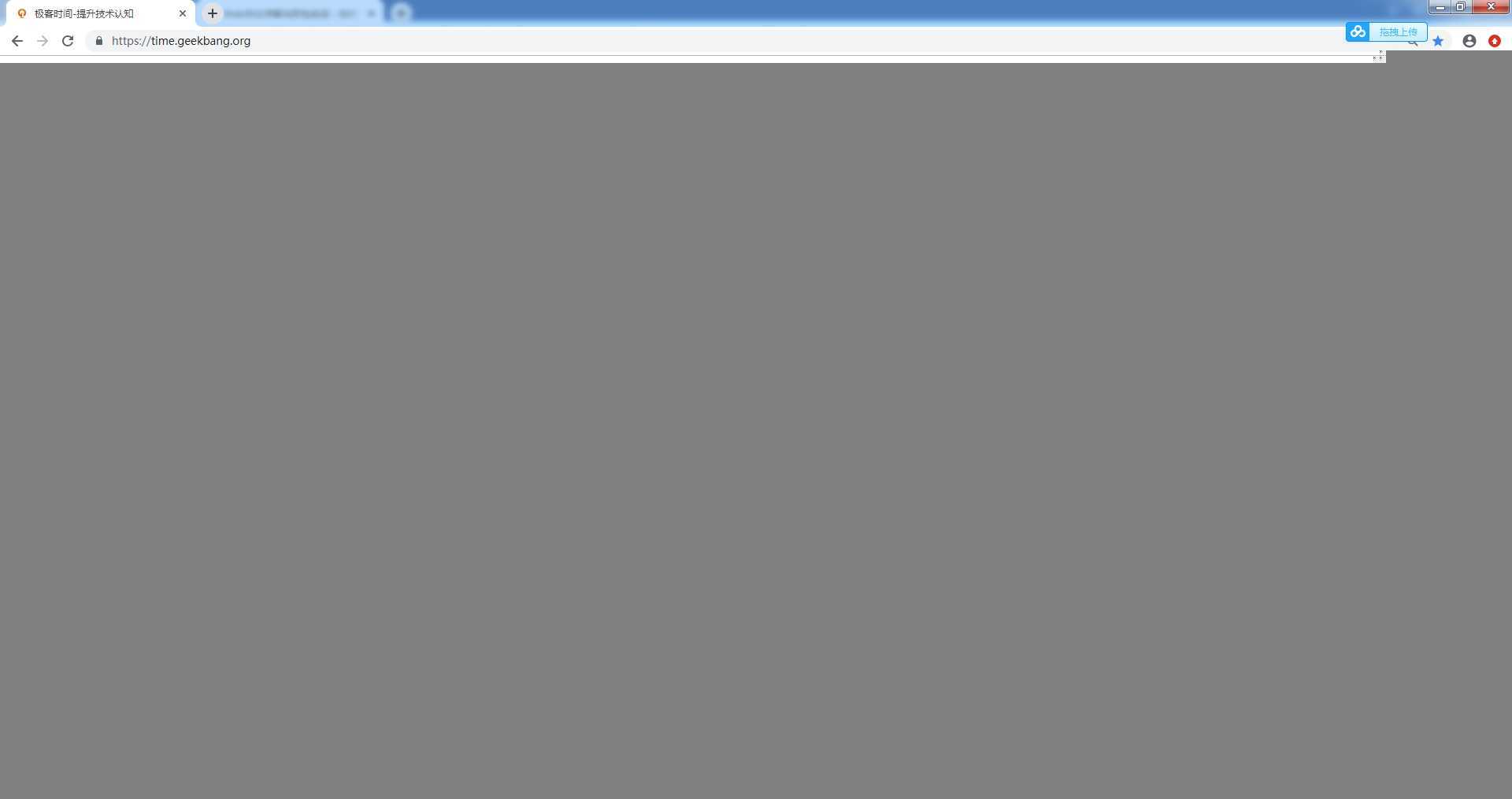
larger-than: 显示大于指定大小的资源(以字节为单位)。 将值设为 1000 等同于设置为 1k
method:显示通过指定 HTTP 方法类型检索的资源
mime-type:显示指定 MIME 类型的资源
多属性间通过空格实现 AND 操作
• mixed-content:显示所有混合内容资源 (mixed-content:all),或者仅显示当前显示的资源(mixed-content:displayed)。
• scheme:显示通过未保护 HTTP (scheme:http) 或受保护 HTTPS (scheme:https) 检索的资源。
• set-cookie-domain:显示具有 Set-Cookie 标头并且 Domain 属性与指定值匹配的资源。
• set-cookie-name:显示具有 Set-Cookie 标头并且名称与指定值匹配的资源。
• set-cookie-value:显示具有 Set-Cookie 标头并且值与指定值匹配的资源。
• status-code:仅显示 HTTP 状态代码与指定代码匹配的资源。
多属性间通过空格实现 AND 操作
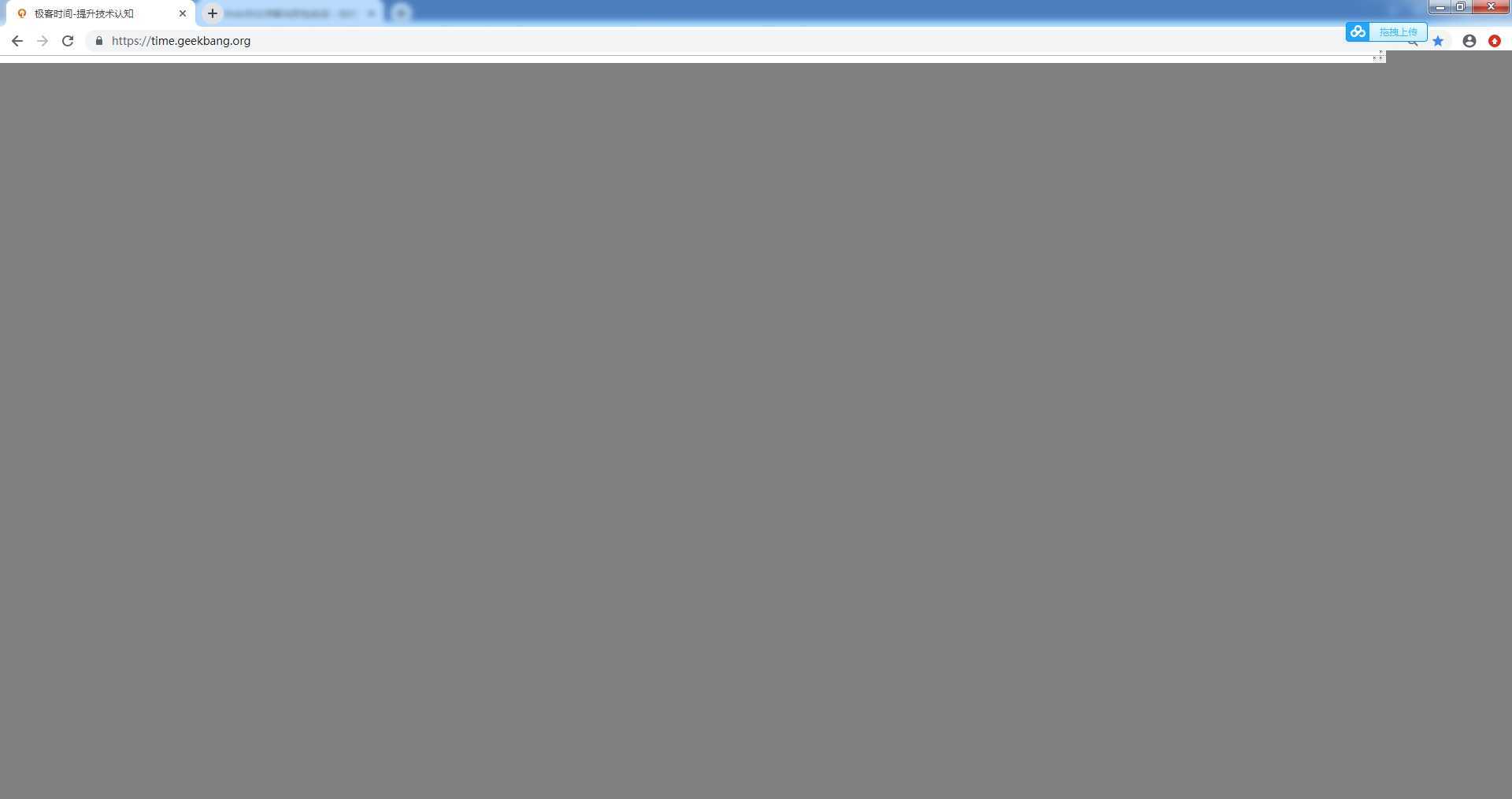
• 按列排序
• 按活动时间排序
Start Time :发出的第一个请求位于顶部
Response Time :开始下载的第一个请求位于顶部
End Time :完成的第一个请求位于顶部
Total Duration :连接设置时间和请求/响应时间最短的请求位于顶部
Latency :等待最短响应时间的请求位于顶部
• Name : 资源的名称
• Status : HTTP 状态代码
• Type : 请求的资源的 MIME 类型
Initiator : 发起请求的对象或进程。它可能有以下几种值:
• Parser (解析器) : Chrome的 HTML 解析器发起了请求
• 鼠标悬停显示 JS 脚本
• Redirect (重定向) : HTTP 重定向启动了请求
• Script (脚本) : 脚本启动了请求
• Other (其他) : 一些其他进程或动作发起请求,例如用户点击链接跳转到页面或在地址栏中输入网址
• Size : 服务器返回的响应大小(包括头部和包体),可显示解压后大小
• Time : 总持续时间,从请求的开始到接收响应中的最后一个字节
• Waterfall:各请求相关活动的直观分析图
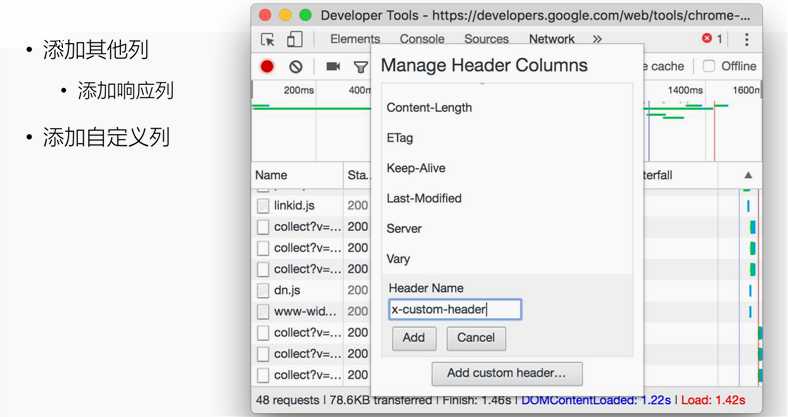
查看头部
• 查看 cookie
• 预览响应正文:查看图像用
• 查看响应正文
• 时间详细分布
• 导出数据为 HAR 格式
• 查看未压缩的资源大小:Use Large Request Rows
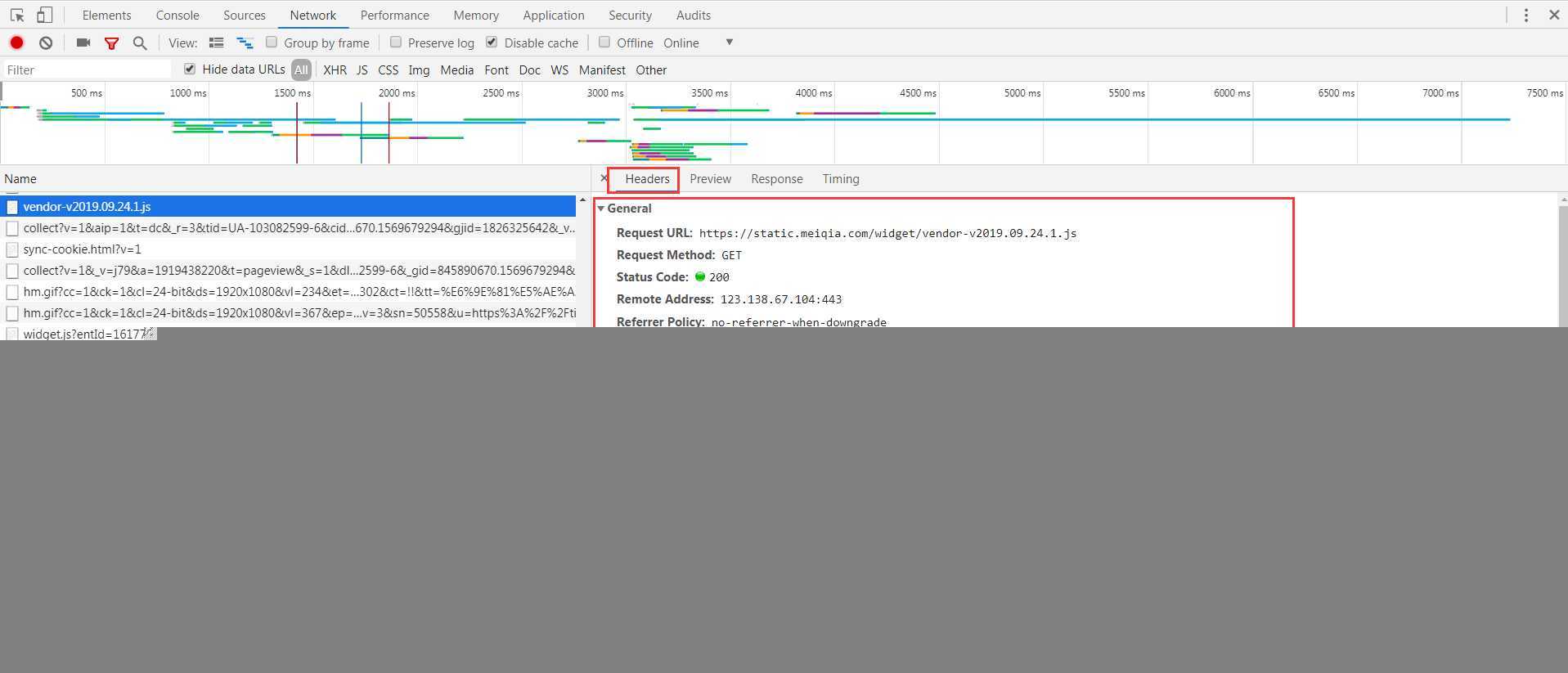
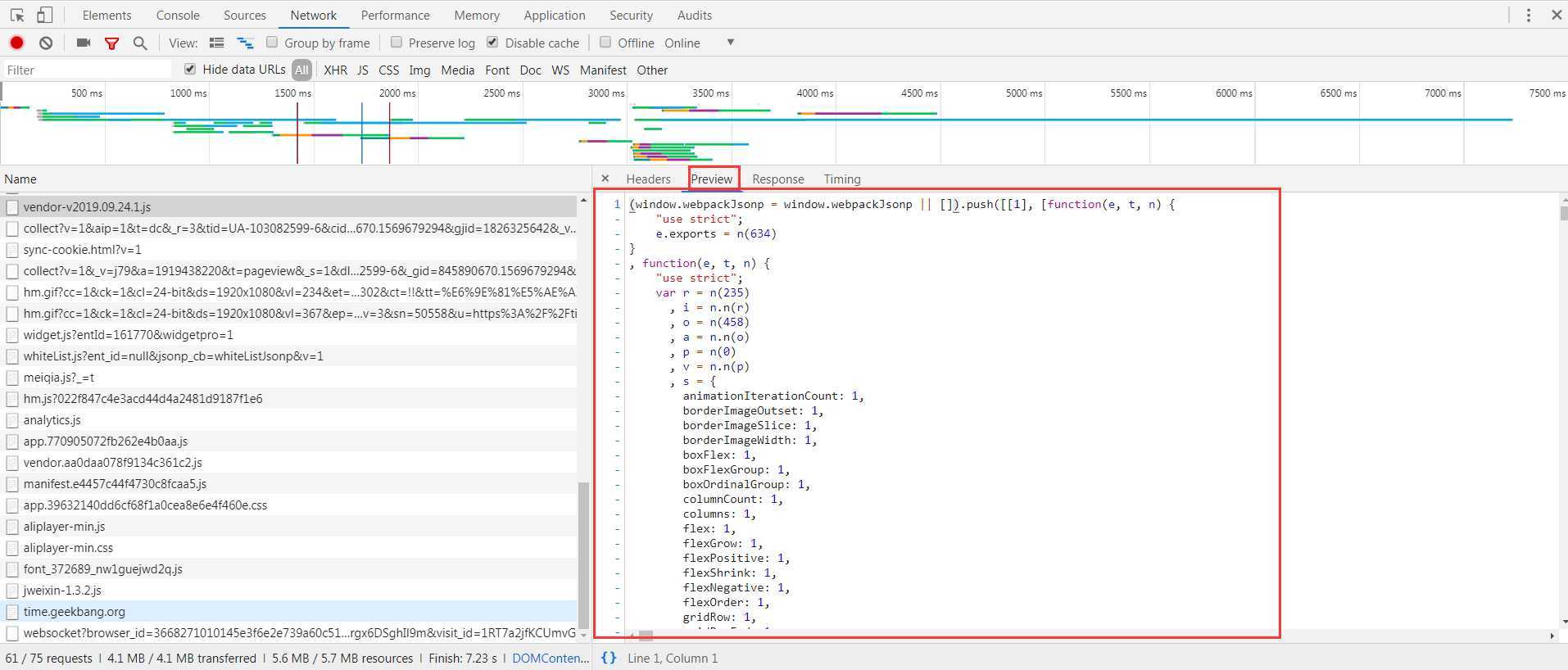

• 浏览器加载时间(概览、概要、请求列表)
• DOMContentLoaded 事件的颜色设置为蓝色,而 load 事件设置为红色
• 将请求数据复制到剪贴版
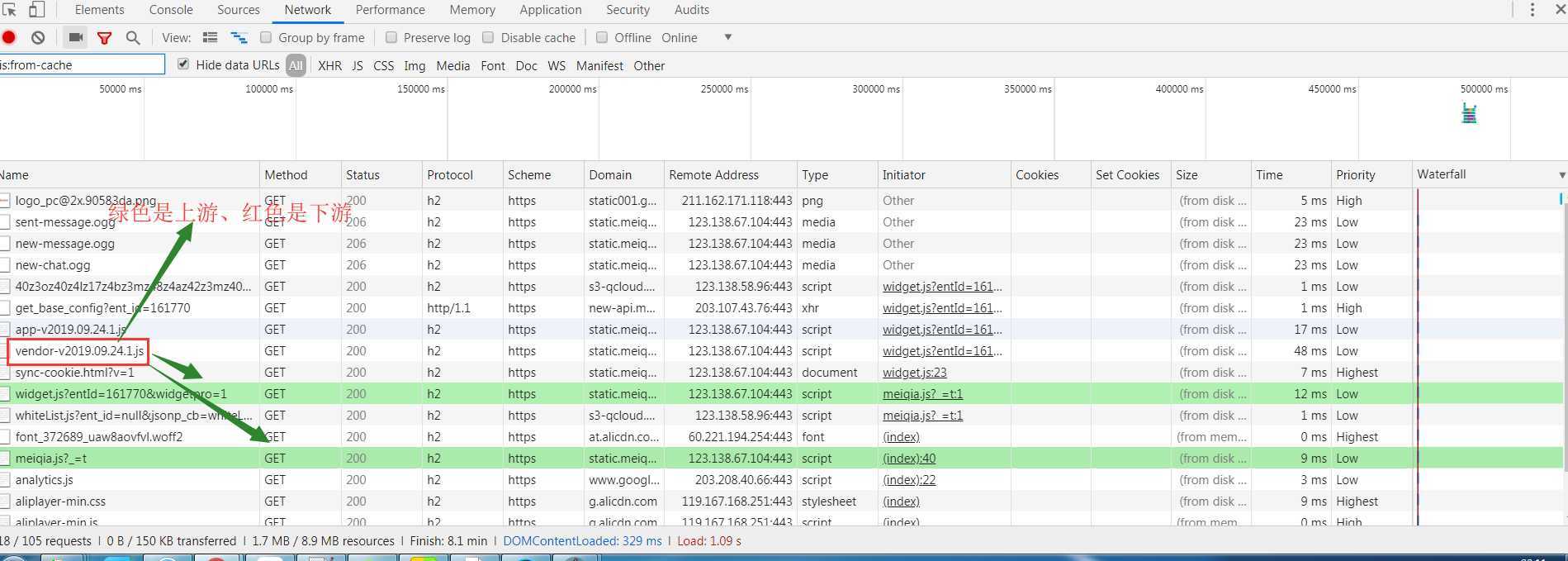
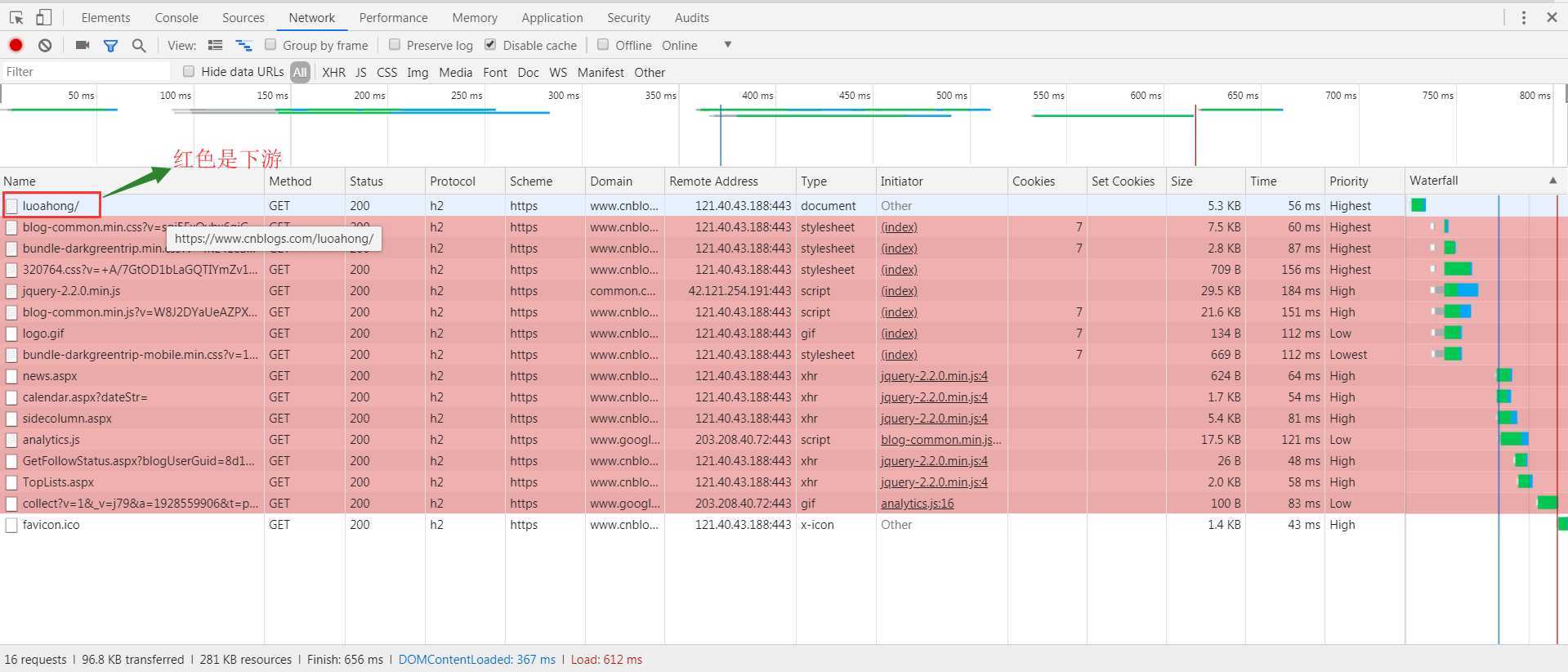
触发流程:
• 解析 HTML 结构
• 加载外部脚本和样式表文件
• 解析并执行脚本代码 // 部分脚本会阻塞页面的加载
• DOM 树构建完成 // DOMContentLoaded 事件
• 加载图片等外部文件
• 页面加载完毕 // load 事件
• Queueing: 浏览器在以下情况下对请求排队
• Stalled: 请求可能会因 Queueing 中描述的任何原因而停止
• DNS Lookup: 浏览器正在解析请求的 IP 地址
• Proxy Negotiation: 浏览器正在与代理服务器协商请求
• Request sent: 正在发送请求
• ServiceWorker Preparation: 浏览器正在启动 Service Worker
• Request to ServiceWorker: 正在将请求发送到 Service Worker
• Waiting (TTFB): 浏览器正在等待响应的第一个字节。 TTFB 表示 Time To First Byte
(至第一字节的时间)。 此时间包括 1 次往返延迟时间及服务器准备响应所用的时间
• Content Download: 浏览器正在接收响应
• Receiving Push: 浏览器正在通过 HTTP/2 服务器推送接收此响应的数据
• Reading Push: 浏览器正在读取之前收到的本地数据
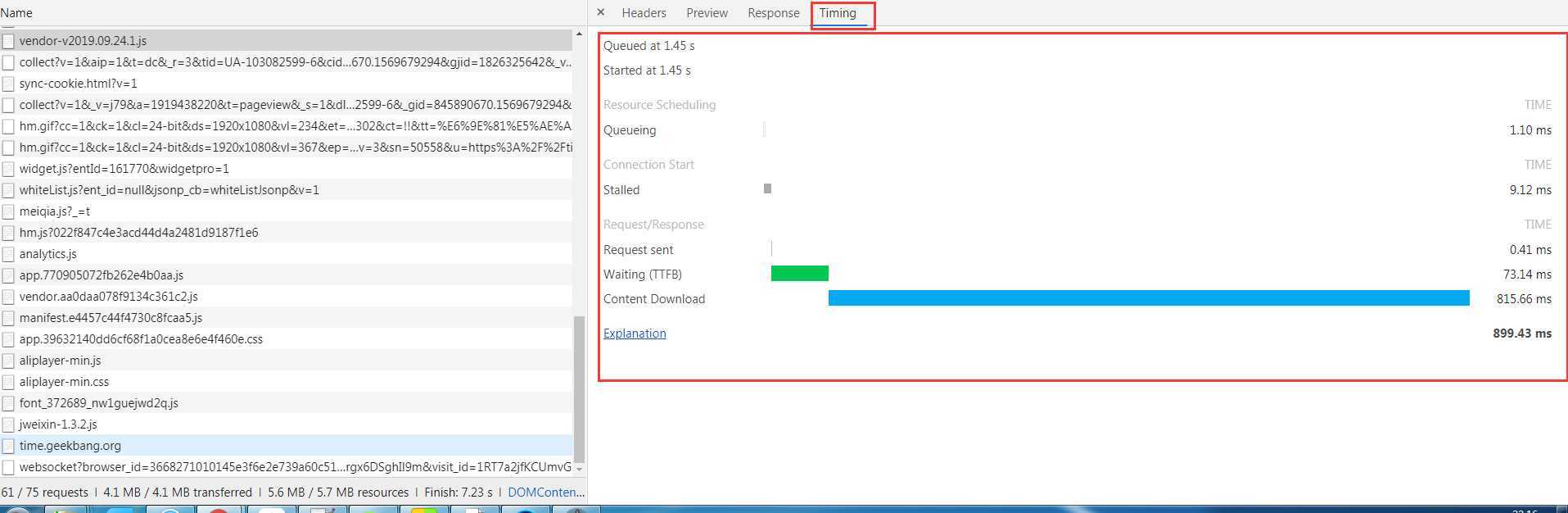
Web协议详解与抓包实战:如何用Chrome的Network面板分析HTTP报文
标签:proxy other 样式 get domain 连接 data 对象 value
原文地址:https://www.cnblogs.com/luoahong/p/11604389.html